
Už jste někdy měli nadbytečné mezery objevují ve vašich katalogových listech Google? Ať už se to stane po importu souboru Mylně stiskem mezerníku, nebo vkládání dat Zbytečné mezery v textu může proměnit problém.
Pokud používáte vzorce nebo ověření dat v listu , Nadbytečné mezery v textu může způsobit ty věci buď nefunguje nebo nefunguje správně. Tabulky Google vám dává dva rychlé způsoby, jak odstranit přední, opakované a koncové mezery v datech, a my vám ukážeme, jak používat oba.
Odstraňte Spaces Použití Ořez Whitespace
Chcete-li odstranit mezery v textu a udržovat, aby údaje ve stávajících buněk, můžete použít praktickou funkci korekce mezerou.
Vyberte buňky s textem, který chcete odebrat mezery z. Potom klepněte na tlačítko data & gt; Trim Whitespace z menu.
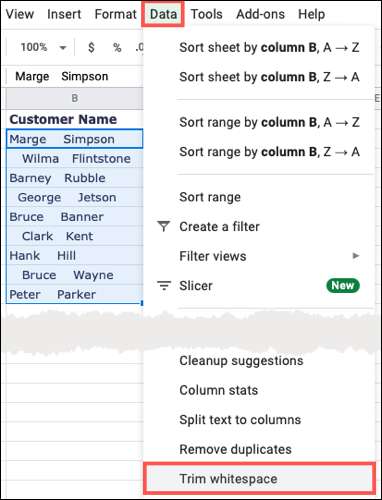
Uvidíte pop-up zprávu o tom, počet buněk, které byly upraveny. Klikněte na "OK."
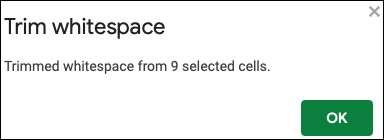
A stejně jako to, že tyto dodatečné prostory zmizet!
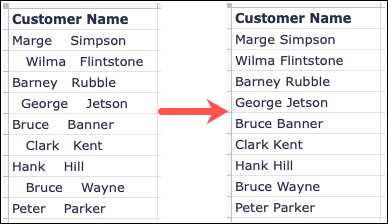
Odstraňte Spaces pomocí funkce Ořez
Můžete také použít TRIM funkce v Tabulkách Google za účelem odstranění nadbytečných mezer v textu. Pomocí této funkce můžete vybrat buňku obsahující text nebo zadat text, který chcete upravit.
ozdobné Buňky
Vyberte buňku, kde chcete umístit funkci. To je také buňka, kde se výsledek zobrazí. Potom zadejte následující výměně odkaz na buňku A2 se sami.
= TRIM (A2)

Stiskněte klávesu Enter nebo Return a uvidíte výsledek v buňce Funkce je. To by měl zobrazovat text z vaší odkazované buňky bez jakýchkoliv dodatečných mezer.

trim Text
Dalším způsobem, jak využít funkci TRIM je určena pro konkrétního textu. Stejně jako v případě bývalého, vyberte buňku pro funkci a Všimněte si, že tento výsledek umístí v téže buňce. Zadejte následující nahradí text s vlastními uvnitř uvozovek.
= TRIM ( "Marge Simpson")

Stiskněte klávesu Enter nebo Return a uvidíte výsledek v buňce Funkce je. Opět platí, že by to mělo poskytnout vám s textem, který neobsahuje vedoucí, zopakoval, nebo koncové mezery.

Chcete-li se vyhnout problémům s ověřování nebo Vzorce v Tabulkách Google Nebo jednoduše zajistit konzistentní vzhled, si tyto metody pro odstranění nadbytečné mezery v textu.







